Jitsi est un outil libre de communication instantanée, d’appel audio et vidéo et de partage d’écran.

En utilisant Jitsi, vous accédez directement à vos correspondants, sans passer par un intermédiaire enregistrant vos messages et carnet d’adresse, tel que Facetime, Whatsapp ou Skype. De plus, Jitsi vous permet de chiffrer vos communications afin qu’aucune personne tentant de les intercepter ne puisse y avoir accès.
Enfin, puisque Jitsi est un logiciel libre, n’importe qui peut en étudier le code source et vérifier le respect de la confidentialité contrairement à des logiciels propriétaires (source : controle-tes-donnees.net consulté le 02 avril 2020).
Pour installer jitsi sur smartphone ou iPhone :
![]() Ouvrir votre appli Store (F-droid, Play store, App Store)
Ouvrir votre appli Store (F-droid, Play store, App Store)![]()
![]()
![]()
![]()
L’appli se télécharge et s’installe en quelques secondes.
![]()
![]()
![]()
N’utilisez pas des termes trop évidents au risque de vous retrouver en face d’inconnus.
![]()
![]()
![]()
![]()
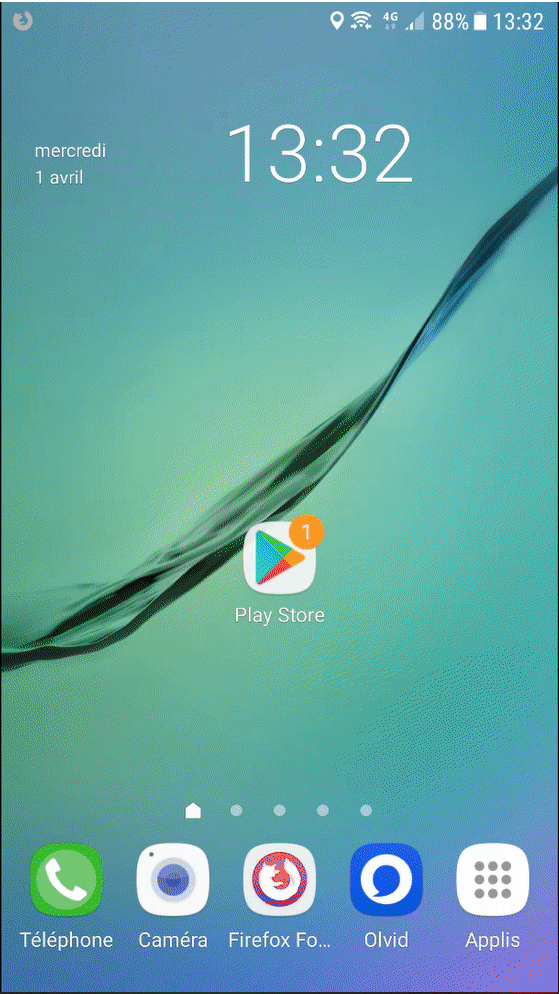
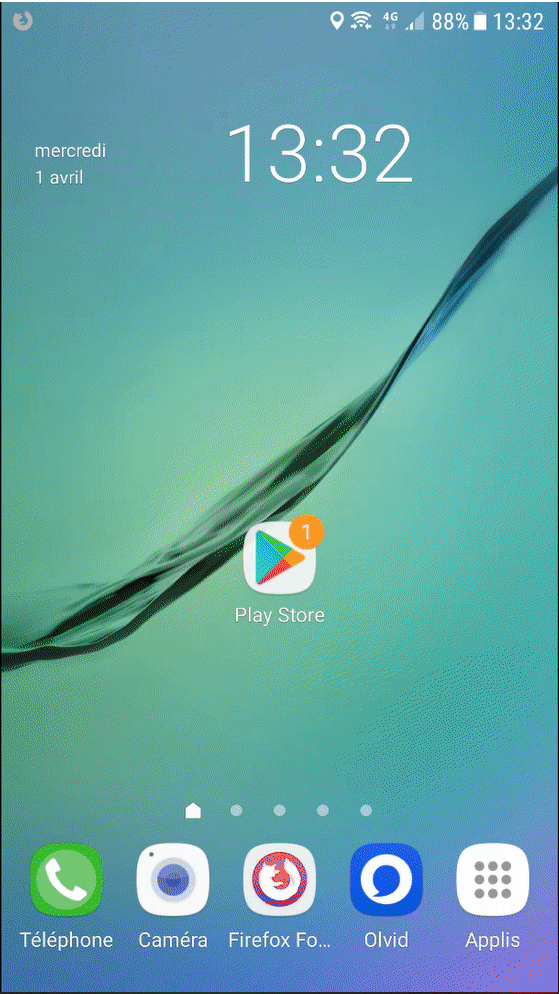
Pour utiliser jitsi :
![]()
![]()
![]()
![]()
![]()
![]()
![]()
![]()
![]()
![]()
![]()
![]()
Pour désinstaller jitsi :
![]()
![]()
![]()
![]()
![]()
![]()
![]()
![]()
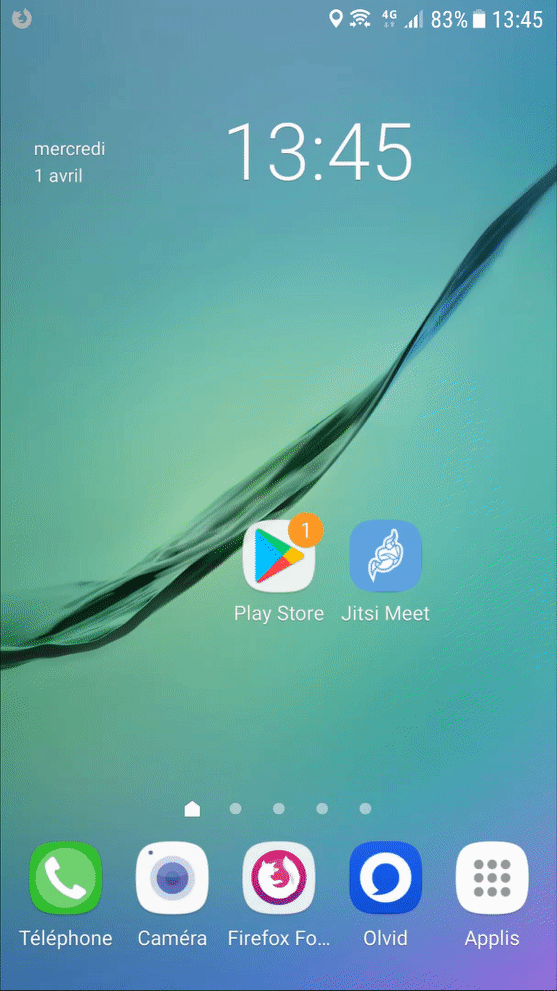
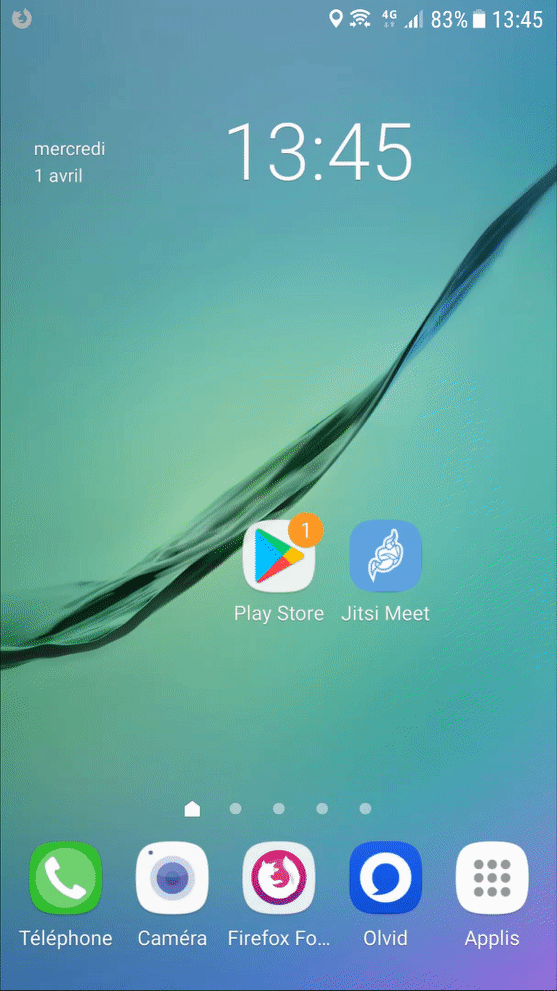
Vous n’avez pas de smartphone ? L’outil Jitsi est également accessible sur n’importe quel navigateur ! Dans la zone d’adresse de votre navigateur : cliquer sur
https://meet.jit.si/
Comme pour l’application, choisir un nom de salle puis autoriser camera et micro pour accéder à la salle. Vous pourrez ensuite garder l’adresse en favori pour l’utiliser et la réutiliser avec vos proches !



1 commentaire
Je n’ai pas bien compris la nécessité de créer une salle et comme choisir un nom de salle ? Quelle différence entre ZOOM et jitsi ?